Sommaire
Savez-vous comment sauvegarder des photos sur Mac vers un disque externe ? Ne vous inquiétez pas ! Cette page vous propose trois façons de sauvegarder des photos sur Mac vers un disque externe. Les utilisateurs qui ont des problèmes d'espace de stockage et qui craignent de perdre des photos pourront s'en passer.
Introduction
Les photos enregistrent une mémoire importante et la plupart des utilisateurs de Mac stockent leurs photos sur Mac. Cependant, les photos en double peuvent causer un énorme mal de tête, surtout s'ils essaient de garder les photos organisées et sécurisées. À ce moment-là, que faire ? Sauvegarder nos photos sur des disques durs externes. Cependant, un disque dur externe est-il adapté à la sauvegarde de photos ? Continuez à lire.
Un disque dur externe est-il utile pour stocker des photos ?
Bien sûr, c'est le cas. Les disques durs externes portables standard sont très populaires car ils sont portables et apportent une grande commodité à notre accès aux photos. Les avantages spécifiques d'un disque dur externe sont les suivants :
- Stockage supplémentaire
- Plug and play
- Prix raisonnable
- Aucune connexion internet requise
Nous avons appris que les disques durs externes sont fiables, mais comment sauvegarder les photos Mac sur des disques durs externes ? Trouvons une réponse précise dans le paragraphe suivant.
Comment sauvegarder mes photos Mac sur un disque dur externe ?
Il existe plusieurs façons de sauvegarder des photos sur Mac vers un disque dur externe. Tout d'abord, les utilisateurs peuvent copier manuellement leurs photos sur un disque dur externe. Time Machine peut également aider à sauvegarder les photos de Mac, mais cela peut s'avérer gênant et alourdir la vitesse d'exécution. Par conséquent, si vous voulez sauvegarder vos photos Mac facilement et efficacement, vous pouvez connaître un outil professionnel de sauvegarde de photos, EaseUS Todo Backup for Mac. Mais comment utiliser ces moyens pour sauvegarder Mac sur un disque dur externe?
Conseil. Si votre appareil est un MacBook Pro, le lien ci-dessous peut vous aider :
Comment sauvegarder des photos sur Mac vers un disque externe - 3 méthodes
Dans cette partie, les utilisateurs peuvent apprendre les guides spécifiques sur la façon de sauvegarder des photos sur Mac vers un disque externe. Tout d'abord, apprenons la méthode la plus simple.
Méthode 1. Comment sauvegarder des photos sur Mac vers un disque externe - EaseUS Todo Backup for Mac
EaseUS Todo Backup for Mac prend en charge tous les systèmes Mac, et sauvegarde Mac sans Time Machine tout en réduisant la perte de données. Par conséquent, tous les utilisateurs de Mac peuvent l'utiliser pour effectuer des sauvegardes de photos et d'autres données. En outre, en tant qu'outil de sauvegarde utilitaire, EaseUS Todo Backup for Mac peut sauvegarder des photos sur un disque dur, un volume réseau, un CD, un DVD ou un disque dur externe.
Dans ce paragraphe, vous pouvez connaître les étapes spécifiques pour sauvegarder les photos Mac sur un disque dur externe.
Voyons maintenant comment sauvegarder des photos Mac sur des disques durs externes avec l'outil de sauvegarde professionnel.
Étape 1. Lancez et exécutez EaseUS Todo Backup for Mac.
Cliquez sur le premier onglet Sauvegarde ou cliquez simplement sur le bouton + dans le coin inférieur gauche pour créer un projet de sauvegarde - nommez le projet de sauvegarde et cliquez sur OK.
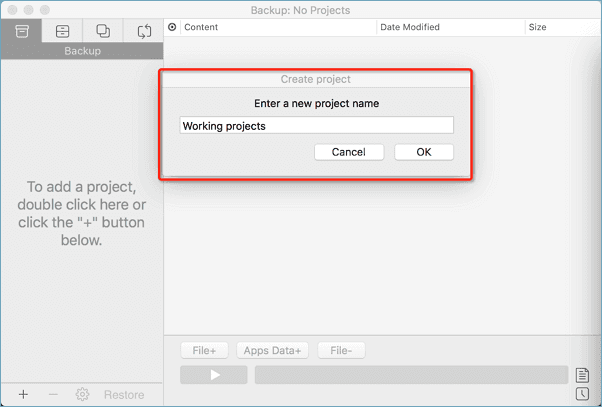
Étape 2. Définissez la destination de sauvegarde où vous souhaitez stocker les fichiers Mac en tant que sauvegardes, la fréquence de sauvegarde automatique, etc. et cliquez sur OK.
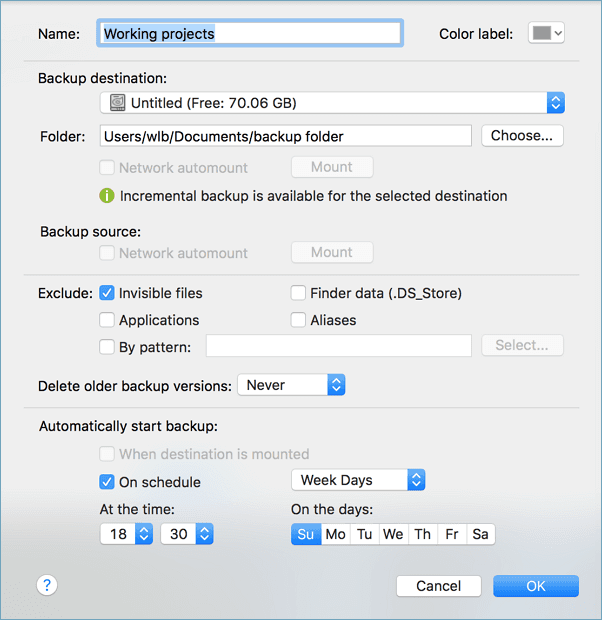
Étape 3. Ajoutez des fichiers et des dossiers au projet de sauvegarde.
Cliquez sur Fichier+ pour choisir de manière sélective les fichiers et les dossiers à ajouter à la sauvegarde et cliquez sur le bouton de démarrage bleu pour sauvegarder votre Mac sur un autre disque ou un périphérique externe.
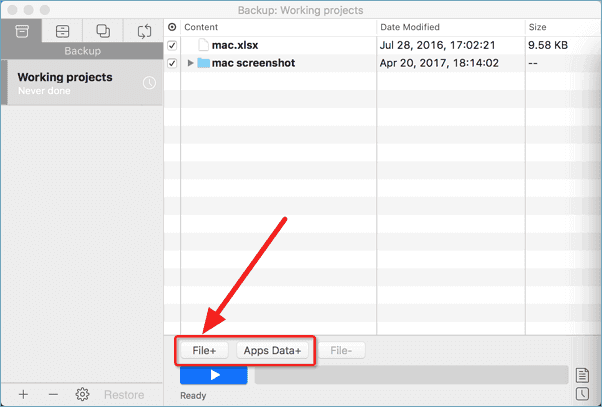
Outre la sauvegarde des photos, à quoi peut servir EaseUS Todo Backup pour Mac ? Continuez à lire.
Que peut faire d'autre EaseUS Todo Backup pour Mac ?
Comme vous le voyez, EaseUS Todo Backup for Mac est plutôt professionnel et efficace pour sauvegarder les photos Mac. En plus de cela, il possède encore de nombreuses autres fonctionnalités. Voici une liste pour vous aider à les découvrir :
- Synchronisation des fichiers et des dossiers
- Cloner un disque dur Mac vers un SSD
- Programme de sauvegarde automatisé disponible
- Compresser les sauvegardes pour économiser de l'espace de stockage
- Sauvegarder en toute sécurité toutes les données des appareils Mac
- Modes de sauvegarde complète, différentielle et incrémentielle
Par conséquent, si vous avez des problèmes de sauvegarde, n'hésitez pas à le télécharger et à le laisser vous aider.
Méthode 2. Comment sauvegarder des photos sur Mac vers un disque externe - Time Machine
Time Machine est un outil de sauvegarde intégré pour les appareils Mac. Les utilisateurs peuvent l'utiliser pour sauvegarder des photos sans avoir à télécharger quoi que ce soit d'autre.
Voyons maintenant comment sauvegarder des photos sur Mac vers un disque externe.
Étape 1. Connectez un disque dur externe au Mac visé.
Étape 2. Allez cliquer sur Apple > Préférences Système > Time Machine.
Étape 3. Cliquez sur "Sélectionner le disque de sauvegarde".
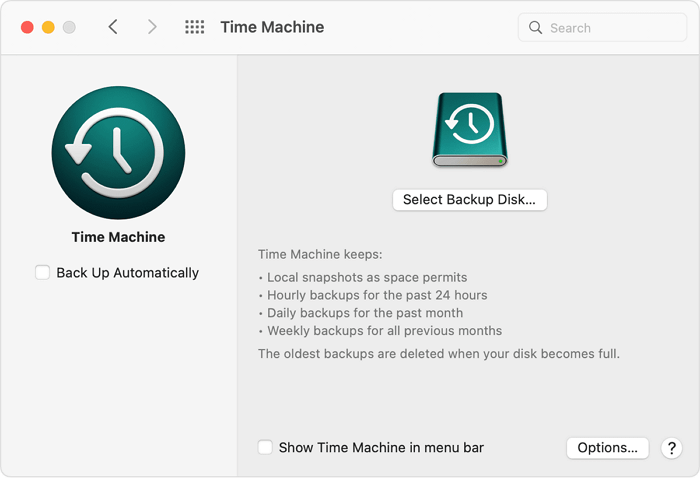
Étape 4. Choisissez le disque dur externe et cliquez sur "Utiliser le disque".
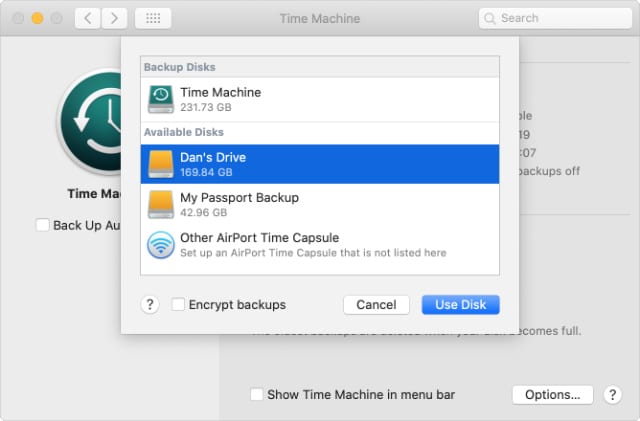
Étape 5. Sélectionnez les photos que vous voulez sauvegarder et commencez à sauvegarder.
Voyons maintenant comment sauvegarder ou déplacer manuellement des photos sur Mac vers un disque externe.
Méthode 3. Comment sauvegarder des photos sur Mac vers un disque externe - Transfert manuel
Outre les deux méthodes ci-dessus, les utilisateurs peuvent également sauvegarder manuellement leurs photos sur Mac vers un disque externe. Voyons les étapes détaillées.
Étape 1. Connectez votre périphérique de stockage externe.
Étape 2. Accédez à votre dossier de photos.
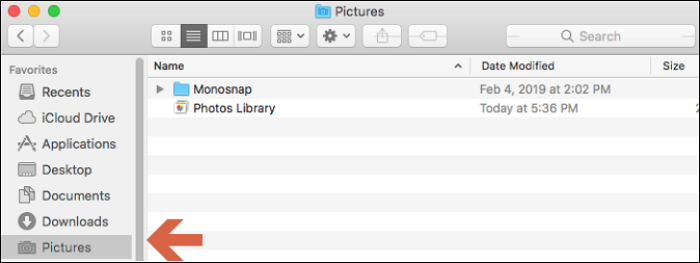
Étape 3. Cliquez avec le bouton droit de la souris sur "Bibliothèque de photos" et sélectionnez "Obtenir des informations". Assurez-vous que vous disposez de suffisamment d'espace libre sur le disque externe.
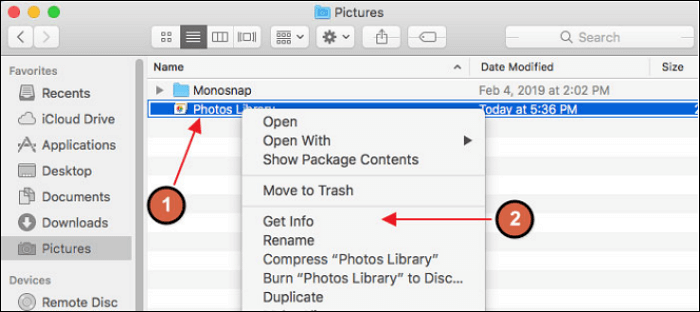
Étape 4. Faites glisser les photos que vous voulez sauvegarder vers le disque dur externe.
Étape 5. Attendez que la sauvegarde se termine.
Cette partie présente trois guides sur la façon de sauvegarder des photos sur Mac vers un disque externe. Les utilisateurs sont libres d'en choisir un en fonction de leurs besoins de base. Cependant, EaseUS Todo Backup for Mac est un meilleur choix si les utilisateurs veulent se libérer les mains.
Conseil bonus : Pourquoi ne puis-je pas déplacer des photos de mon Mac vers un disque dur externe ?
Il existe de nombreuses explications possibles pour ce problème, mais les utilisateurs peuvent le résoudre après un peu d'investigation et de dépannage dans la plupart des cas. Tout d'abord, vérifiez les câbles du disque dur et assurez-vous que tout est correctement connecté à votre appareil. Si tout va bien, il y a plusieurs facteurs à prendre en compte. Voici un tableau pour vous le montrer.
| Facteurs | Solutions |
|---|---|
| Incompatibilité du système de fichiers | Reformatez le disque dur externe |
| Paramètres de permission | Ignorer les autorisations |
| Erreurs de formatage | Vérifier et réparer les erreurs du disque dur |
Ici, si vous voulez connaître les étapes spécifiques pour résoudre les problèmes tels que l'incompatibilité du système de fichiers, ce lien peut vous aider :
Réparez l'erreur "lecture seule" du disque dur externe sur Mac sans perdre de données.
Ne vous inquiétez pas lorsque votre disque dur externe s'affiche en lecture seule sur Mac. Cette page comprend 3 solutions fiables pour supprimer l'erreur "lecture seule" de votre disque dur externe Mac.
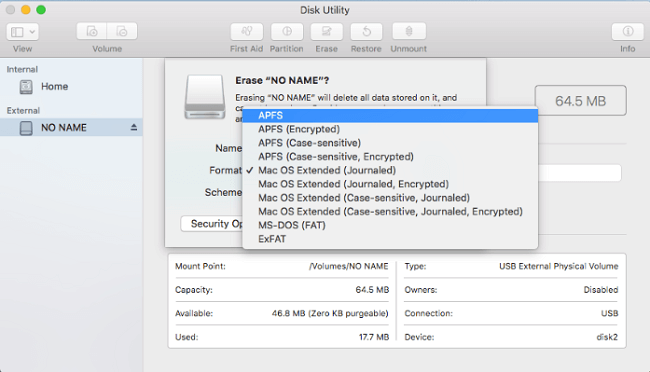
Conclusion
Cette page explique comment sauvegarder des photos sur Mac vers un disque dur externe. Les utilisateurs de Mac peuvent sauvegarder manuellement leurs photos ou utiliser Time Machine pour sauvegarder des photos sur des disques durs externes. Mais si les utilisateurs souhaitent sauvegarder efficacement leurs photos tout en occupant moins d'espace de stockage, cette page présente également un logiciel de sauvegarde multifonctionnel pour Mac, EaseUS Todo Backup for Mac.
Il peut aider les utilisateurs à sauvegarder les photos Mac ou d'autres données sur un disque local, un disque réseau et des disques durs externes. Il suffit de le télécharger et de l'essayer.
FAQ sur la façon de sauvegarder des photos sur Mac vers un disque externe
Avez-vous d'autres questions sur la sauvegarde de photos sur Mac ? Dans cette partie, il y a trois questions sur la façon de sauvegarder des photos sur Mac vers un disque externe. Continuez à lire si vous en avez besoin.
1. Comment exporter l'intégralité de ma photothèque Mac ?
Suivez ces étapes et exportez la photothèque.
Étape 1. Dans le programme Photos de votre Mac, sélectionnez l'élément que vous souhaitez exporter.
Étape 2. Choisissez Fichier > Exporter.
Étape 3. Sélectionnez le type de fichier pour les photos exportées.
Étape 4. Cliquez sur "Exporter".
2. Quelle est la meilleure façon de sauvegarder des photos sur un Mac ?
Vous pouvez sauvegarder manuellement vos photos, utiliser Time Machine, ou utiliser EaseUS Todo Backup pour Mac. EaseUS Todo Backup for Mac est un meilleur choix si vous voulez vous libérer les mains.
3. Où sont stockées les photos de Mac ?
La photothèque système se trouve dans le dossier Images sur Mac. Les utilisateurs peuvent également créer des photothèques supplémentaires sur les Mac et autres périphériques de stockage.
Cette page vous a-t-elle été utile ? Votre soutien est très important pour nous !de

EaseUS Todo Backup
EaseUS Todo Backup est une solution de sauvegarde de données professionnelle et fiable, capable de sauvegarder des fichiers, dossiers, disques, données d'applications et de créer une image complète du système. Il permet également de cloner facilement un HDD/SSD, de transférer le système vers un matériel différent et de créer des disques de démarrage WinPE bootables.
-
Mis à jour par
Nathalie est une rédactrice chez EaseUS depuis mars 2015. Elle est passionée d'informatique, ses articles parlent surtout de récupération et de sauvegarde de données, elle aime aussi faire des vidéos! Si vous avez des propositions d'articles à elle soumettre, vous pouvez lui contacter par Facebook ou Twitter, à bientôt!…Lire la bio complète
EaseUS Todo Backup

Outil de sauvegarde intelligent pour vos fichiers, disques, applications et ordinateur entier.
Clusters de Thématiques
Sujets intéressants




